Sådan åbnes kontrolpanelet i Windows 11

For dem, der har været med Windows gennem årene, er Kontrolpanel en vigtig del af systemet. Her er 9 måder at åbne kontrolpanelet i Windows 11.
I nutidens hurtige verden kan det være en stor besvær at miste din telefon. At miste adgangen til dine kommunikationsværktøjer og personlige oplysninger, kombineret med besværet med at udskifte en dyr enhed, forværrer problemet. Heldigvis kan Googles Find min enhed-app hjælpe dig med at lokalisere din mistede eller stjålne telefon , hvilket gør den til et vigtigt værktøj for enhver Android-bruger til at lokalisere din mistede eller stjålne enhed.
Der kan dog være tilfælde, hvor "Google Find min enhed ikke fungerer" korrekt. Dette kan skyldes forskellige årsager, såsom forældet software, deaktiverede indstillinger eller problemer med netværksforbindelse. Hvis du står over for dette problem, skal du ikke bekymre dig. Her er syv gennemprøvede metoder til at fejlfinde og rette Google Find min enhed.
Bedste måder at løse Google Find Min enhed, der ikke virker på din smartphone
Googles Find My Device-funktion giver et ekstra lag af sikkerhed, så vi nemt kan lokalisere vores enheder. Men som ethvert teknologisk vidunder kan det af og til støde på fejl. Hvis du står over for frustrationen over, at "Google Find min enhed ikke virker", skal du ikke bekymre dig! I denne omfattende guide vil vi udforske effektive måder at fejlfinde og løse problemet på.
Så lad os uden videre komme i gang.
1. Slå Lokationstjenester til
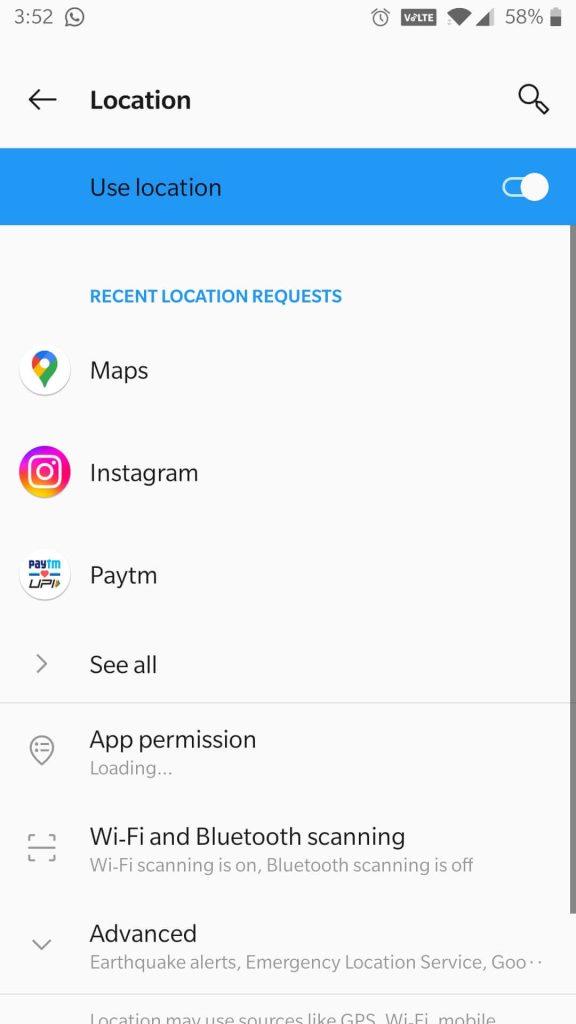
Det første og fremmeste trin i at løse problemer med Find min enhed er at sikre, at din enheds placeringsindstillinger er korrekt konfigureret. Naviger til din telefons indstillinger , vælg Sikkerhed og placering , og sørg for, at Placeringstjenester er aktiveret. Sørg desuden for, at tilstanden med høj nøjagtighed er valgt for mere præcis sporing.
2. Aktiver det manuelt
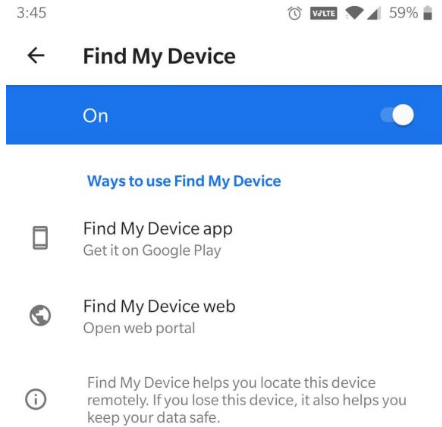
Det lyder måske grundlæggende, men nogle gange ligger løsningen de mest oplagte steder. Sørg for, at funktionen Find min enhed er aktiveret på din smartphone. Hvis den allerede er aktiveret, kan du prøve at slå den til og fra for at opdatere forbindelsen. Selvom din telefons placering er slået til, skal du stadig aktivere funktionen Find min enhed eksplicit. For at gøre dette skal du gå til Indstillinger > Sikkerhed > Find min enhed og sørge for, at kontakten er tændt.
3. Bekræft din internetforbindelse
Hvis din smartphone mangler en internetforbindelse og ikke er i stand til at kommunikere med Google, vil det ikke være tilstrækkeligt at aktivere lokationstjenester. I sådanne tilfælde kan brugere støde på fejlen "Kan ikke nå enhed", når de bruger den. Google Find min enhed er afhængig af en aktiv internetforbindelse for at fungere korrekt. Hvis din enhed ikke er forbundet til internettet, fungerer sporingsfunktionen ikke. Sørg for, at din Wi-Fi eller mobildata er tændt, og at din telefon har en stabil internetforbindelse.
Læs også: Sådan rettes Wi-Fi-opkald, der ikke virker på Android
4. Deaktiver batterispare- eller strømsparetilstand
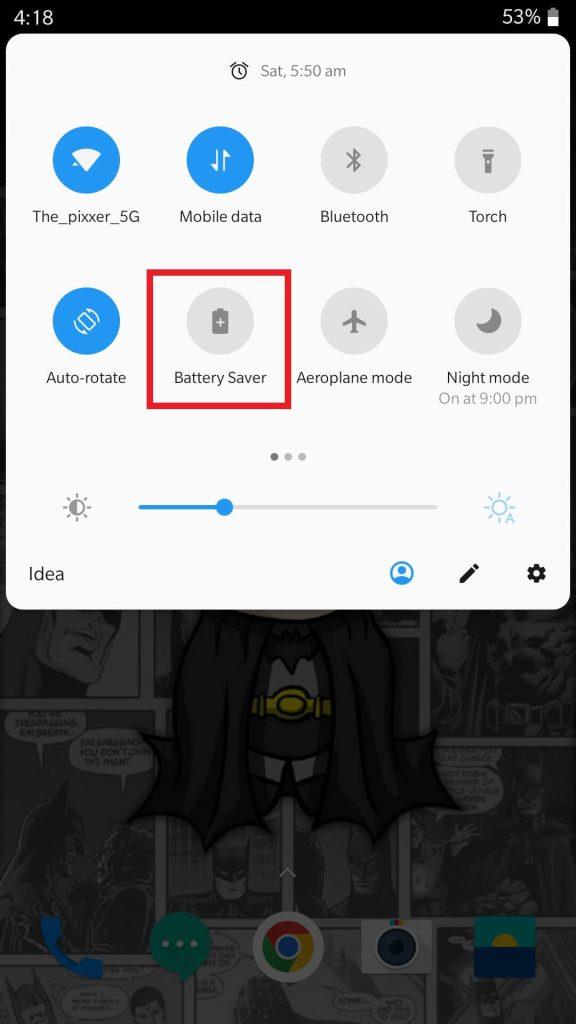
Batterioptimeringsfunktioner på nogle enheder kan begrænse baggrundsaktiviteterne for visse apps, hvilket påvirker ydelsen af Find min enhed. Hvis Google Find min enhed fortsætter med at udvise problemer på trods af implementering af de førnævnte forslag, er det tilrådeligt at deaktivere batterisparefunktionen på din smartphone.
Bare stryg ned fra toppen af din smartphone. Tryk nu på batterispareikonet for at deaktivere det. Vurder efterfølgende, om Find My Device-funktionen er blevet gendannet.
5. Tving til at afslutte og genstart appen

Nogle gange kan du blot tvinge afslutning og genstarte Find My Device-appen, der kan løse mindre fejl eller fejl. For at tvinge appen til at lukke appen skal du åbne menuen Seneste apps og stryge op på appen Find min enhed for at lukke den. Genstart derefter appen fra din appskuffe.
6. Tjek Google Play Synlighed
Hvis Google Find min enhed ikke fungerer som forventet, kan det skyldes en forudgående handling med at skjule din telefon på Google Play-webstedet . For at løse dette problem skal du følge disse trin for at vise din smartphone på Google Play.

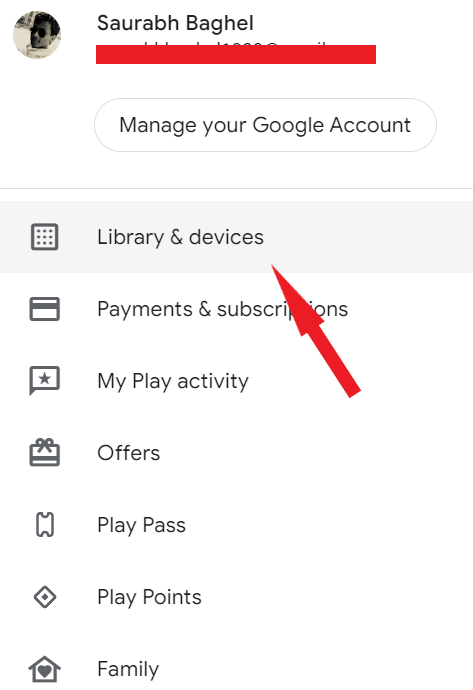
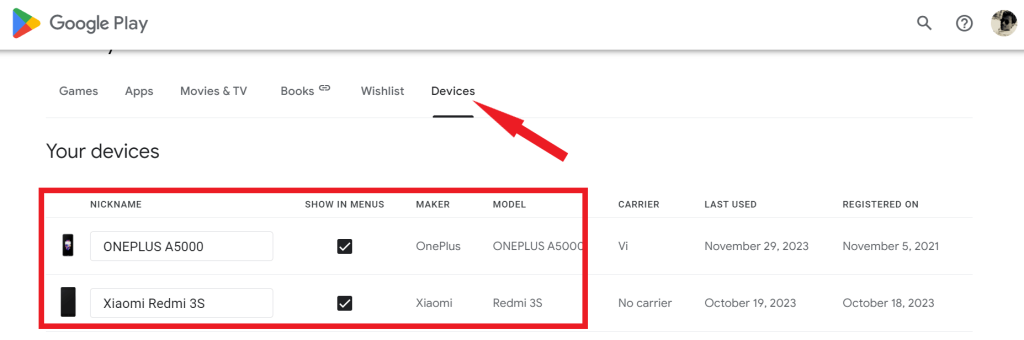
Efter at have vist din enhed, bør den nu være synlig på både Find My Device-webstedet og applikationen.
7. Opdater appen og din Android-version
Forældet software kan ofte føre til kompatibilitetsproblemer og funktionalitetsproblemer. Sørg for, at du har den seneste version af Find My Device-appen installeret. Du kan søge efter opdateringer i Google Play Butik. Sørg desuden for, at dit Android-operativsystem er opdateret. Gå til Indstillinger > System > Systemopdatering og se efter tilgængelige opdateringer.
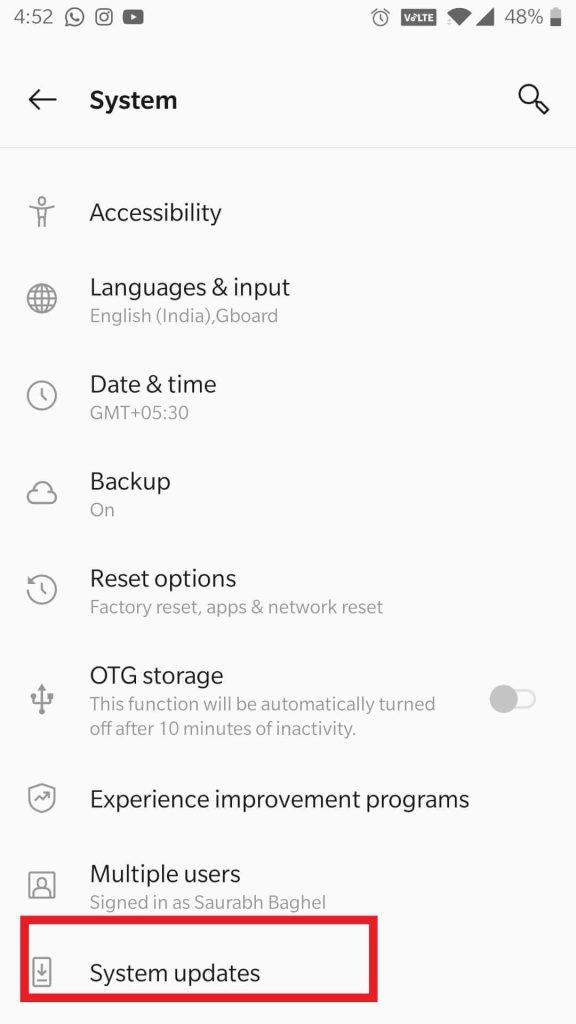
Hvis du har prøvet alle disse fejlfindingsmetoder, og Google Find min enhed stadig ikke virker, skal du muligvis kontakte Google Support for at få yderligere hjælp. De kan give mere dybdegående fejlfindingstrin eller identificere eventuelle underliggende problemer med din enhed eller konto.
Rettet: Google Find min enhed fungerer ikke på Android-enheder
Husk, at Google Find min enhed er et værdifuldt værktøj til at lokalisere mistede eller stjålne Android-enheder. Ved at følge disse syv trin kan du fejlfinde og løse problemet og sikre, at din enhed altid er inden for rækkevidde, selv i udfordrende situationer.
Vi håber, at disse tips hjælper dig med at løse problemet med Google Find min enhed. Hvis du har andre spørgsmål, er du velkommen til at efterlade en kommentar nedenfor.
For flere sådanne fejlfindingsvejledninger, lister og tips og tricks relateret til Windows, Android, iOS og macOS, følg os på Facebook, Instagram, Twitter, YouTube og Pinterest.
For dem, der har været med Windows gennem årene, er Kontrolpanel en vigtig del af systemet. Her er 9 måder at åbne kontrolpanelet i Windows 11.
Denne blog hjælper læsere med at deaktivere Copilot-funktionen på Windows, hvis de ikke ønsker at bruge AI-modellen.
Post ikke dine billeder gratis på Instagram, når du kan få betaling for dem. Læs og ved, hvordan du tjener penge på Instagram og får mest muligt ud af denne sociale netværksplatform.
Lær, hvordan du nemt redigerer og fjerner PDF-metadata. Denne vejledning hjælper dig med nemt at redigere eller fjerne PDF-metadata på et par nemme måder.
Ved du, at Facebook har en komplet liste over dine telefonbogskontakter sammen med deres navn, nummer og e-mailadresse.
Problemet kan forhindre din computer i at fungere korrekt, og du skal muligvis ændre sikkerhedsindstillinger eller opdatere drivere for at rette dem.
Denne blog hjælper læsere med at konvertere bootbar USB til en ISO-fil ved hjælp af tredjepartssoftware, der er gratis at bruge og beskyttet mod malware.
Løb ind i Windows Defender fejlkode 0x8007139F og fandt det svært at udføre scanninger? Her er måder, hvorpå du kan løse problemet.
Denne omfattende vejledning hjælper med at rette op på 'Task Scheduler Error 0xe0434352' på din Windows 11/10-pc. Tjek rettelserne nu.
LiveKernelEvent 117 Windows-fejl får din pc til at fryse eller uventet gå ned. Lær, hvordan du diagnosticerer og løser det med ekspertanbefalede trin.
Denne blog vil hjælpe læserne med at rette op på PowerPoint, der ikke lader mig optage lydproblemer på en Windows-pc og endda anbefale andre skærmoptagelseserstatninger.
Gad vide, hvordan man skriver på et PDF-dokument, da du er forpligtet til at udfylde formularer, tilføje anmærkninger og nedsætte dine signaturer. Du er faldet over det rigtige indlæg, læs videre!
Denne blog hjælper brugere med at fjerne System Requirements Not Met-vandmærket for at nyde en jævnere og sikrere oplevelse med Windows 11 samt et renere skrivebord.
Denne blog hjælper MacBook-brugere med at forstå, hvorfor problemerne med Pink Screen opstår, og hvordan de løser dem med hurtige og enkle trin.
Lær, hvordan du rydder din Instagram-søgehistorik helt eller selektivt. Genvind også lagerplads ved at fjerne duplikerede billeder med en top iOS-app.
Lær at rette fejlkode 36 Mac på eksterne drev. Fra terminalkommandoer til filtilladelser, opdag løsninger til problemfri filoverførsel.
Jeg kan pludselig ikke arbejde med min HID-klageskærm. Jeg ved ikke hvad der ramte min pc. Hvis det er dig, er her nogle rettelser.
Denne blog hjælper læsere med at løse Runtime Error 76: Path Not Found-problemet på Windows-pc med ekspertanbefalede trin.
Lær, hvordan du nemt gemmer en webside som PDF, og opdag forskellige metoder og værktøjer til at konvertere webindhold til bærbare PDF-filer til offline adgang og deling.
Denne artikel har givet dig en række forskellige løsninger til at løse problemet med WhatsApp-videobeskeder, der ikke virker. God besked!
Her finder du de 10 bedste tastaturgenveje i Windows 10, som kan hjælpe dig i arbejdet, skolen og mere. Læs videre for at lære, hvordan du bruger dem effektivt.
Når du arbejder væk fra dit skrivebord, kan du få adgang til din pc ved hjælp af Windows Remote Desktop Connection. Denne guide hjælper dig med at aktivere og konfigurere indgående fjernskrivebordsforbindelser.
Opdag hvordan du tilpasser museindstillinger i Windows 10 for optimal brugeroplevelse. Juster kontrolfunktioner og hastighed effektivt.
Når du installerer en printer, bør din Windows 10-pc registrere din printer automatisk; trådløst på dit hjemmenetværk, eller tilsluttet printeren direkte til
Lær, hvordan du ændrer din standard Google-konto, og nyd nemheden ved at logge på én enkelt konto. Find hurtigt svar her!
Windows 10 indeholder flere mekanismer til at lære om hardware og software i dit system. For at få de mest detaljerede oplysninger, skal du bruge System Information-værktøjet.
Følg denne guide til, hvordan du ændrer din baggrund og får dit skrivebord til at se positivt unikt ud på Windows 11. Oplev tilpasningsmuligheder for at gøre din Windows 11 unik.
Printere er den perfekte måde at oprette fysiske versioner af elektroniske kvitteringer, fakturaer, formularer, breve og meget mere. Lær hvordan du annullerer udskriftsjobs effektivt.
Denne blog hjælper læsere med at deaktivere Copilot-funktionen på Windows, hvis de ikke ønsker at bruge AI-modellen.
Hvis du vil have Boogie Down Emote In Fortnite Gratis, så skal du aktivere et ekstra lag af beskyttelse, altså 2F-godkendelse. Læs dette for at vide, hvordan du gør det!


























